Quando você liga seu computador Windows, muitas coisas acontecem nos bastidores, mesmo antes da inicialização do sistema operacional. Alguns programas armazenados na placa-mãe deixam tudo no computador pronto para iniciar o sistema operacional. Outros programas no sistema operacional garantem que as alterações e configurações feitas em seu computador antes de desligá-lo permaneçam as mesmas após a reinicialização.
Um desses programas é o Intel Graphics Executable Main Module, também chamado de módulo IgfxEM. É parte integrante do sistema operacional Windows e, normalmente, é executado em segundo plano sem afetar o desempenho do PC.

No entanto, há casos em que este módulo gráfico constitui um incômodo. Vimos reclamações e relatórios de Processo IgfxEM usando recursos de CPU elevados, aumento de Temperatura da CPU e outras anormalidades.
Neste explicador, mostraremos o que o Módulo IgfxEM é, o que faz e como determinar se é seguro para o seu PC ou não. Também mostraremos como corrigir problemas relacionados ao processo IgfxEM.exe.
O que é IgfxEM.exe
igfxEM.exe é o arquivo executável e componente do Intel Graphic Módulo principal executável. Você encontrará o processo igfxEM.exe em execução em segundo plano se o seu PC usar uma placa de vídeo Intel. Alguns drivers de placa gráfica NVIDIA e AMD também usam este arquivo executável.
Quando você mude a resolução da tela do seu PC, por exemplo, igfxEM.exe atua como um intermediário entre a placa gráfica e a interface de exibição do PC . Ele comunica sua ação à placa gráfica, altera a resolução da tela e garante que a nova resolução permaneça a mesma - mesmo quando você desliga o PC.
In_content_1 all: [300x250] / dfp: [640x360]->O processo igfxEM também funciona em colaboração com as placas gráficas do seu PC para modificar atalhos do teclado e outras configurações relacionadas à tela, como a rotação da tela.
Uso elevado da CPU: É o módulo igfxEM é seguro?
Embora o arquivo igfxEM.exe seja importante para manter alguns recursos do seu PC funcionando sem problemas, ele não é um arquivo de sistema central do Windows 10. Ele foi projetado e desenvolvido pela Intel Corporation, mas também verificado / assinado digitalmente pela Microsoft. Isso certifica o igfxEM.exe como um arquivo genuíno.
No entanto, a genuinidade do arquivo não garante totalmente sua segurança. Se, por algum motivo, o processo igfxEM.exe continuar a consumir recursos da CPU, ele se tornará inseguro para a integridade do computador. Há também o problema de falsificação de identidade de malware.

A segurança do igfxEM.exe é relativa a duas coisas: a certificação digital do arquivo e seu comportamento no computador. Em resumo, os seguintes fatores são responsáveis pelo alto uso da CPU do igfxEM.exe:
Na próxima seção, mostraremos como verificar se você tem o arquivo igfxEM.exe genuíno instalado em seu computador.
Seu arquivo IgfxEM.exe é genuíno?
O arquivo igfxEM.exe vem com o conjunto de gráficos Intel. Isso significa que ele é instalado automaticamente junto com o driver gráfico do seu PC. No entanto, se o processo não estiver funcionando corretamente, você deve verificar se o arquivo é genuíno ou se o malware está escondido sob o disfarce do arquivo executável igfxEM.



Se Intel (ou Intel C orporation) e a Microsoft são os signatários digitais, você não precisa se preocupar com nada. Caso contrário, o arquivo igfxem.exe em seu PC não é genuíno e provavelmente é um malware. Você deve excluí-lo o mais rápido possível.
Solucionando erros do igfxEM.exe
Existem vários fatores que acionam o arquivo igfxEM.exe para lançar mensagens de erro, consumir muita memória virtual ou usar CPU alta Recursos. Felizmente, também existem várias maneiras de conter seus excessos.
1. Forçar a parada do módulo igfxEM
Esta é de longe a maneira mais rápida (e fácil) de colocar um módulo igfxEM desonesto em ordem. Inicie o Gerenciador de Tarefas do Windows (pressione Ctrl + Shift + Esc), clique com o botão direito do mouse no módulo igfxEM e selecione Finalizar tarefa.
Você também pode reduza o uso da CPU do módulo IgfxEM fechando outros aplicativos desnecessários que estão ativos em segundo plano. Tente a próxima solução se o processo se iniciar sozinho (ou seja, se ele voltar automaticamente) e continuar a sobrecarregar a CPU ou a memória do seu PC.
2. Atualize o driver da placa gráfica

O processo igfxEM.exe pode funcionar mal se o driver da placa gráfica do seu computador estiver desatualizado. Você pode verificar se uma atualização para a placa gráfica Intel está disponível usando o Gerenciador de dispositivos do Windows.
Clique com o botão direito do mouse no botão Iniciar e selecione Gerenciador de dispositivos. Expanda a seção Adaptadores de vídeoe clique com o botão direito no adaptador de sua placa gráfica e selecione Atualizar driverou Atualizar software de driver.
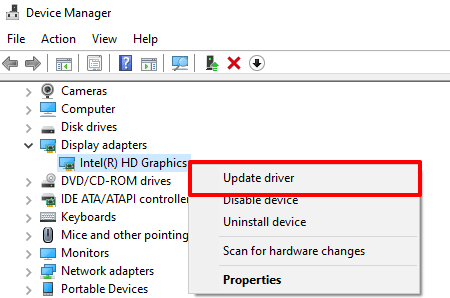
Selecione Pesquisar automaticamente a atualização do software do driver. O Gerenciador de dispositivos pesquisará em seu computador e na Internet o software de driver de placa gráfica mais recente disponível para seu dispositivo. Portanto, certifique-se de estar conectado à Internet antes de continuar.
Se o Gerenciador de dispositivos não encontrar uma atualização para o driver, você pode usar o Assistente de driver e suporte da Intel (Intel DSA). A ferramenta é um pouco mais confiável para atualizar os drivers gráficos Intel. Vá para a página de suporte da Intel, baixe o arquivo de configuração do Driver & Support Assistant, e instale-o em seu computador.
Conecte seu PC à Internet e inicie o aplicativo. Isso o redirecionará para uma página de recursos onde você encontrará atualizações de driver e software disponíveis para o seu computador.

3. Desabilite o processo IgfxEM
Se o seu driver gráfico estiver atualizado, mas o problema persistir, tente desabilitar o IgfxEM.exe usando a ferramenta de configuração do sistema.
1. Abra a caixa Executar do Windows (tecla Windows + R). Digite msconfigna caixa de diálogo e clique em OK.

2. Navegue até a guia Serviços.

3. Percorra a lista de serviços e desmarque o Módulo igfxEM.
4. Clique em Aplicare em OKpara continuar.
4. Faça uma varredura em busca de malware e vírus
Os vírus e malware podem causar um aumento excessivo no uso da CPU para determinados processos. Execute uma verificação de vírus usando o Windows Defender ou um software antivírus confiável de terceiros. Consulte nosso tutorial em como fazer uma varredura completa em um PC com Windows 10 em busca de vírus e malware.
TL; DR: O módulo IgfxEM pode ser seguro e inseguro
O IgfxEM permite que a placa gráfica do seu PC funcione em seu potencial máximo. Quando funciona corretamente, você não precisa se preocupar com nada. No entanto, se você notar que o módulo consome muito espaço da CPU, certifique-se de verificar se ele foi assinado e verificado digitalmente - não um malware disfarçado.
Se for malware, use um scanner de vírus ou malware para removê-lo do seu PC. Caso contrário, siga as soluções de solução de problemas recomendadas para reduzir o uso da CPU.